NB!: Alates juunist 2018 ei ole uudistekanali funktsioon uutele Microsoft 365 rentnikele saadaval. Sel ajal seatakse ettevõtte kanaliks ka olemasolevate rentnike jaoks kirjutuskaitstud. Uudiselahenduste saamiseks soovitame kasutada meeskonnauudiseid, suhtlussaite ja/või Yammereid.
Kui jälgite inimesi, kuvatakse nende alustatud vestlused teie uudistekanalis. Inimeste jälgimisel saate olenevalt nende profiilide sätetest ka värskendusi nende tegevuste kohta. Näiteks saate värskendusi siis, kui inimesed hakkavad jälgima dokumenti, saiti, silti või isikut. Samuti saate värskendusi siis, kui neile meeldivad uudistekanali postitused ja kui neil on sündmusi (nt sünnipäevi, aastapäevi või ametinimetuse muudatusi).
Märkus.: Kui teie Microsoft 365 versioonis on Yammer, siis selles artiklis esitatud teave ei kehti. Soovitame inimesi jälgida pigem Yammeris. Üksikasjalikku teavet leiate artiklist Tere tulemast kasutama rakendust Yammer.
Selle artikli teemad
Inimeste jälgimise eelised
Isikute jälgimine on suhtlemisviis ja kogukonda loov tegevus – tavaliselt leiate teid huvitavad isikud ja huvitava teabe. Näiteks võib teie jälgitud isiku postitatud uudistekanali üksus mainida teie töö jaoks vajalikku isikut. Seejärel saate külastada selle isiku profiili ja hakata teda jälgima. Või oletame, et teie jälgitud isik hakkab dokumenti jälgima ja selle tulemusel saate oma uudistekanalis selle tegevuse kohta värskenduse. Kui seejärel hakkate ise seda dokumenti jälgima, saavad teid jälgivad isikud värskenduse ja avastavad selle dokumendi.
Kui laiendada need stsenaariumid kogu ettevõttele, on lihtne ette kujutada, kuidas isikutevahelised ühendused võivad kasvada.
Võimalused inimeste jälgimise alustamiseks
Tavaliselt hakkate isikuid jälgima oma igapäevatöö käigus. Võimalik, et teile kuvatakse ka isikute jälgimiseks automaatsed soovitused. Kui teate kindlaid isikuid, keda soovite jälgima hakata, saate neid otsida.
Uudistekanalisse postitanud inimeste jälgimine
Kui soovite hakata jälgima kedagi, kes postitab uudistekanalisse, klõpsake nuppu link name" (nimi), mis kuvatakse postituse all:
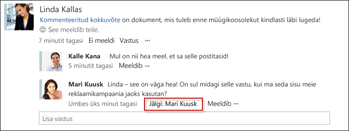
See link kuvatakse vaid isikute korral, keda te praegu ei jälgi.
Teie uudistekanalis viidatud inimeste jälgimine
Soovi korral saate inimesi jälgima hakata ka siis, kui teie uudistekanalis kuvatakse mõni vastava inimesega seotud tegevus. Kui näiteks kedagi mainitakse mõnes uudistekanali postituses, saate valida tema nime, minna tema profiilile ja seejärel valida käsu jälgi seda inimest.
Jälgitavate inimeste leidmine otsingu kaudu
Saate otsida isikuid otse nime alusel või isikuga seotud teema või märksõna alusel.
Inimese otsimine nime järgi
Kui teate jälgitava isiku nime, saate selle otsinguväljale sisestada.

Kui SharePoint leiab otsitava isiku, saate avada isiku viikteksti ja klõpsata käsku Jälgi.
Korraga mitme inimese otsimine
Kui soovite korraga mitu isikut leida ja neid jälgima hakata, saate seda teha dialoogiboksis Isikute jälgimine.
-
Klõpsake lehe ülaosas linki Uudistekanal.
-
Klõpsake lehel Uudistekanal arvu sildi Inimesed kohal.
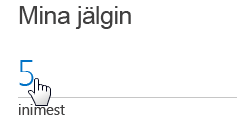
-
Klõpsake lehel Minu jälgitud isikud nuppu Jälgi.
-
Sisestage väljale Jälgitavad isikud jälgitavate isikute nimed.
Sisestamisel otsib SharePoint isikuid ettevõtte isikute loendist ja kuvab leitud vasted.
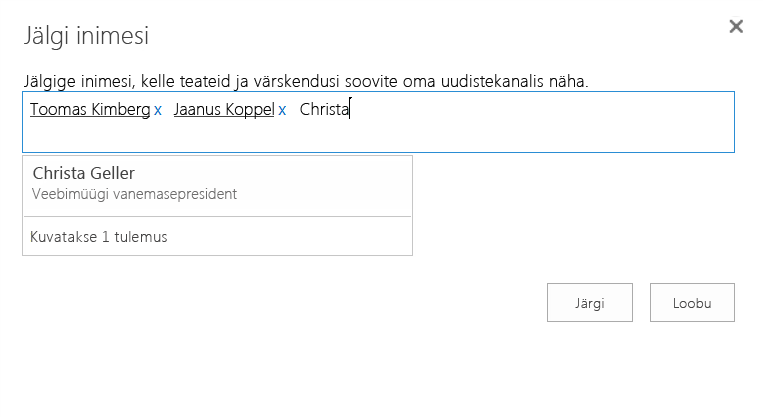
-
Valige isikud, kui näete nende nime.
-
Kui olete isikute loendisse lisamise lõpetanud, klõpsake nuppu Jälgi.
Terminitega otsingu kaudu inimeste leidmine
Mõnikord võite otsida ettevõttes teatud teadmistega isikuid, kuid te ei tea veel, keda otsida. Sel juhul saate otsingus kasutada otsitavat sisu kirjeldavaid sõnu ja SharePoint leiab nende teadmistega isikud.
-
Klõpsake otsinguväljal navigeerimismenüüd ja seejärel linki Inimesed.
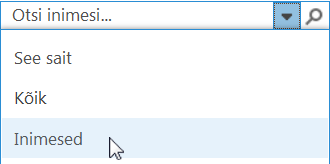
-
Sisestage otsinguväljale üks termin või mitu terminit ja vajutage sisestusklahvi Enter.
Otsing tagastab loendi isikutest, kelle kasutajaprofiilidel on viiteid nendele terminitele. Eespool on esitatud isikud, kelle jaotise „Küsi minultˮ teemad sisaldavad otsitud terminit, seejärel esitatakse isikud, kes on lisanud termini oma huvina.
Teie jälgitavate ja teid jälgivate inimeste kuvamine
Tehke praegu teie jälgitud isikute ajakohase loendi kuvamiseks järgmist.
-
Klõpsake lehe ülaosas linki Uudistekanal.
-
Klõpsake lehel Uudistekanal arvu sildi Inimesed kohal.
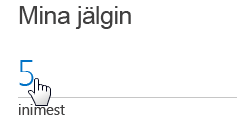
Vaikimisi kuvatakse teie jälgitud isikute loend. Kui soovite kuvada teid jälgivate isikute loendi, klõpsake linki Minu jälgijad.
Inimeste jälgimise peatamine
Saate isikute jälgimise suvalisel ajal peatada. Näiteks kui lähete teise meeskonda või saate projekti valmis, ei pruugi teatud isikute värskendused enam nii huvitavad olla. Lisaks, kui uudistekanalis on liiga palju värskendusi, võivad liigsed värskendused segama hakata.
-
Avage teie jälgitud isikute loend, kasutades eelmises jaotises kirjeldatud juhiseid.
Otsige üles inimene, kelle jälgimise soovite lõpetada. Klõpsake tema viikteksti avamiseks kolmikpunkti (…).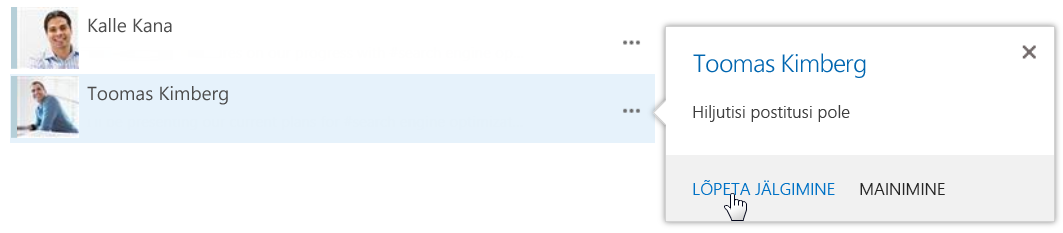
-
Klõpsake viiktekstis käsku Peata jälgimine.
Teie jälgitavate inimeste kohta saadud värskenduste teave
Isikute jälgimisel kuvatakse teile värskendused vaid nende tegevuste kohta, mida nad soovivad teiega jagada. Seega on võimalik, et te ei saa mõne jälgitud isiku puhul ühtegi värskendust, kui nad on keelanud oma tegevuste kohta värskenduste jagamise. Sarnaselt saavad teid jälgivad isikud oma uudistekanalis värskendusi vaid nende tegevuste kohta, mida soovite nendega jagada.
Oma tegevuste jagamise sätted saate määrata oma profiilis.










